1. 下载JDK
在安装JAVA之前,我们需要下载JDK
JDK下载地址
如图所示,选择window10系统32位或64位下载
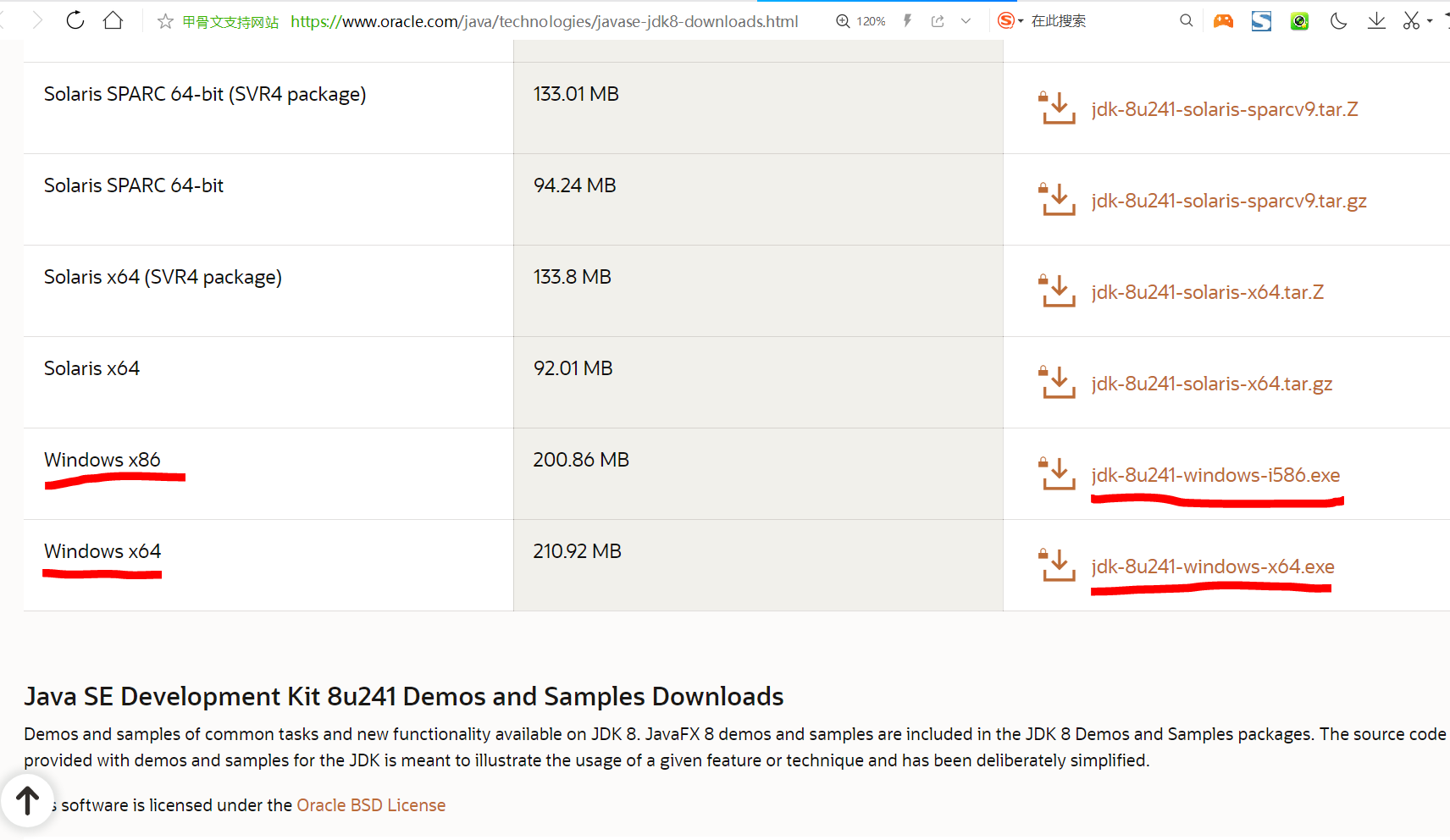
下载之前须接受许可
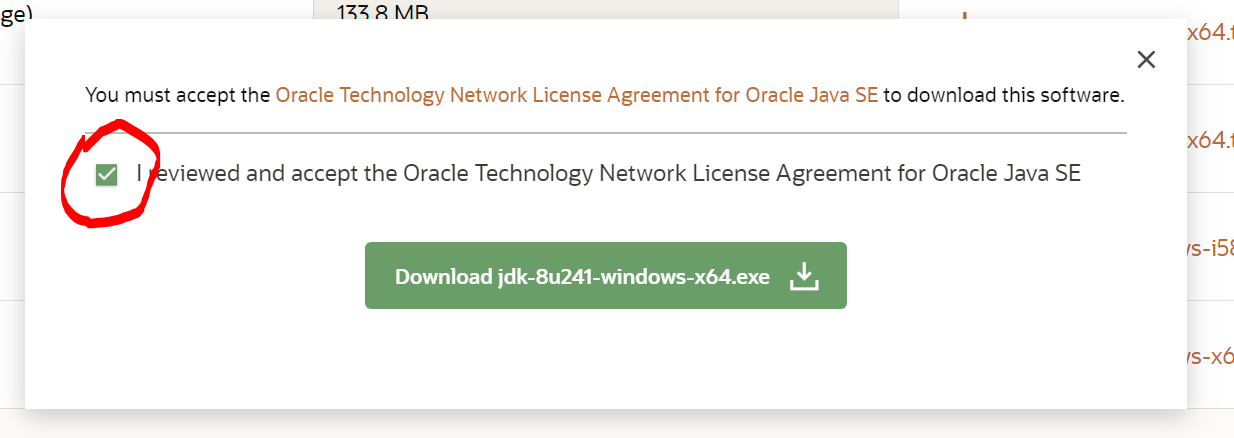
下载后运行安装包,根据安装向导一步步完成安装,可以同时完成JDK和JRE安装。
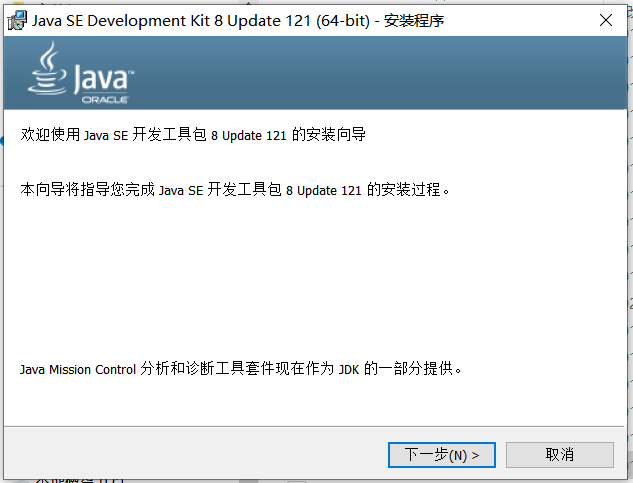
个人建议安装到D盘根目录,方便寻找,又不占用系统内存。如图:
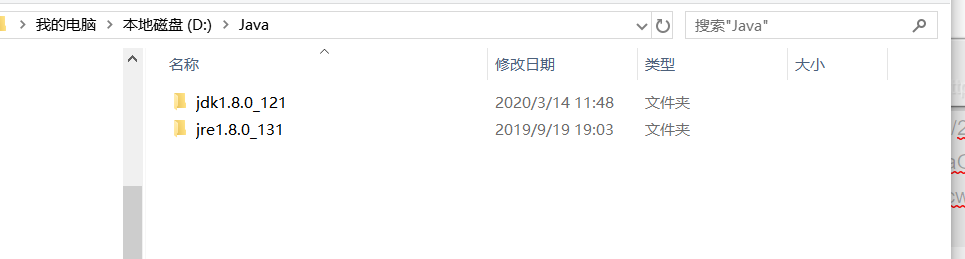
2. 配置环境变量
(1).安装成功后,右击"我的电脑",点击"属性",选择"高级系统设置";
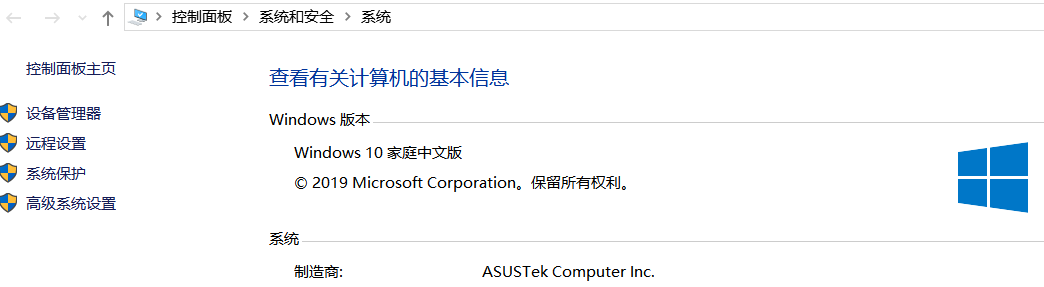
(2).选择"高级"选项,点击"环境变量";
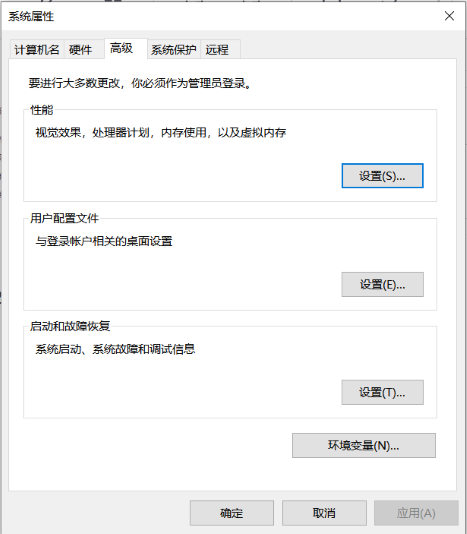
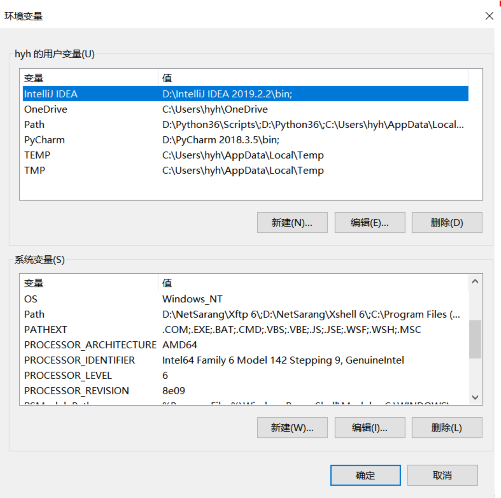
在 "系统变量" 中设置 3 项属性,JAVA_HOME、PATH、CLASSPATH(大小写无所谓),若已存在则点击"编辑",不存在则点击"新建"。
变量设置参数如下:
变量名:JAVA_HOME
变量值:D:\Java\jdk1.8.0_121 要根据自己的实际路径配置
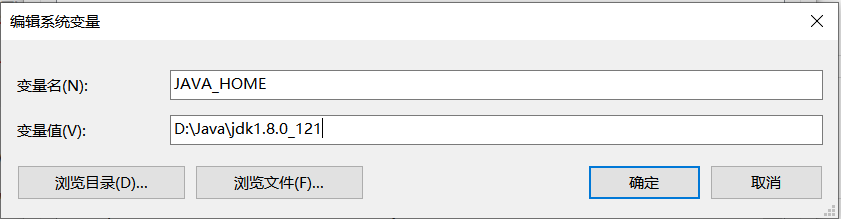
变量名:CLASSPATH
变量值:.;%JAVA_HOME%\lib\dt.jar;%JAVA_HOME%\lib\tools.jar; 注意最前面有个".;" 不要漏了那个小点
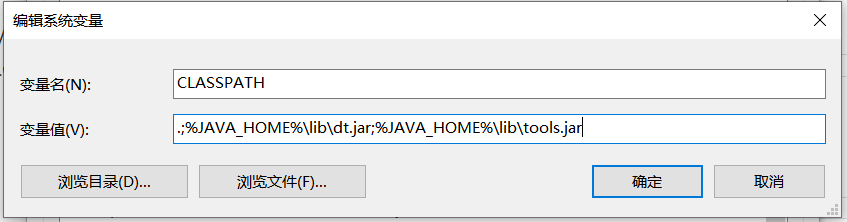
变量名:Path
变量值:%JAVA_HOME%\bin;%JAVA_HOME%\jre\bin;
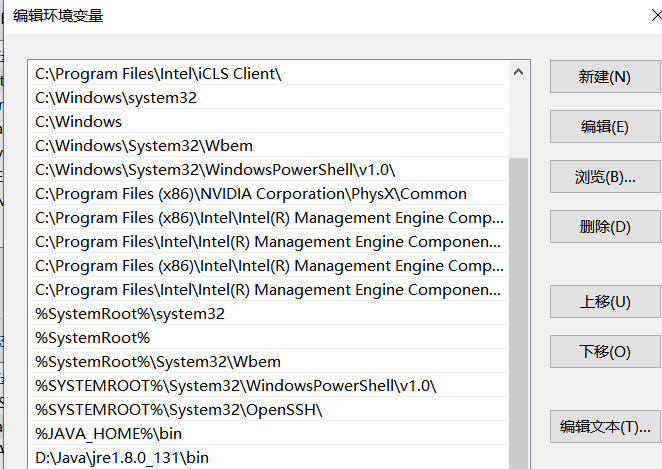
测试JDK是否安装成功
1、"开始"->"运行",键入"cmd"或者使用快捷键win+R;
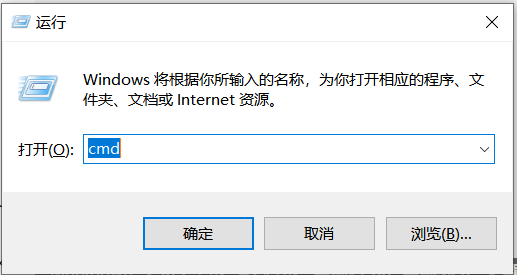
2、键入命令: java -version、java、javac 几个命令,出现以下信息,说明环境变量配置成功;
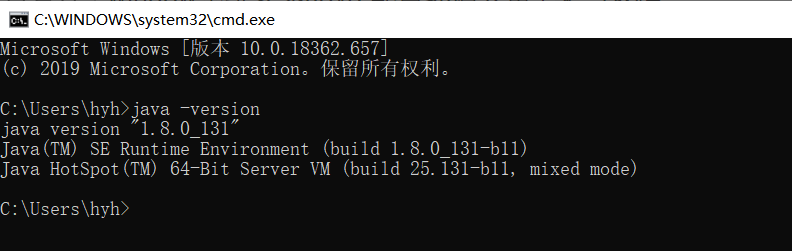
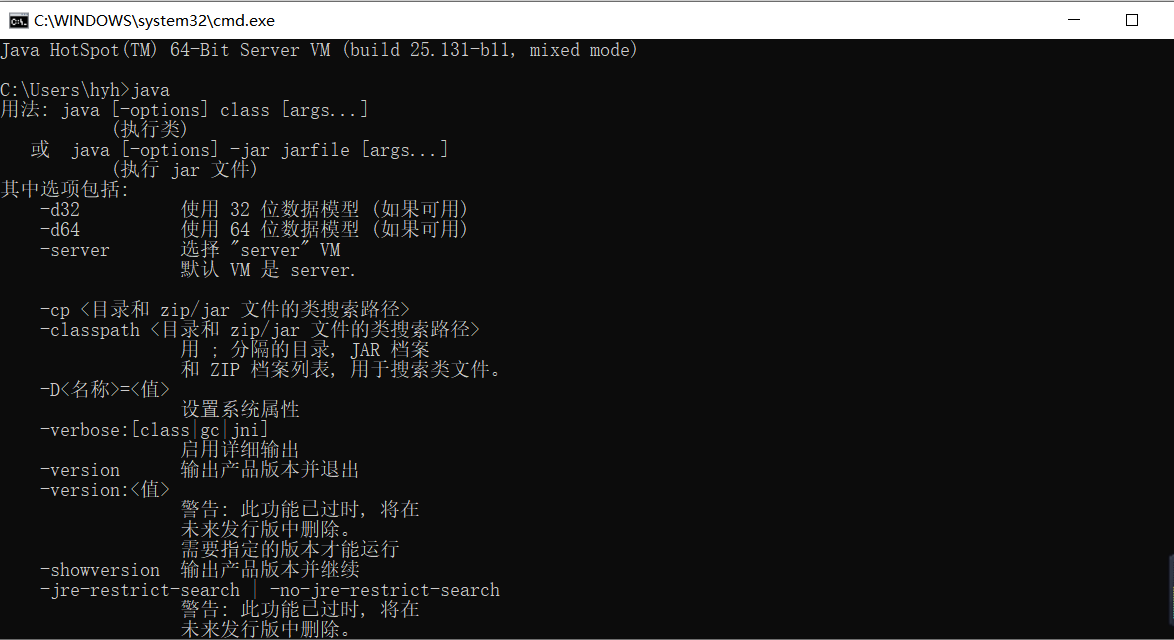
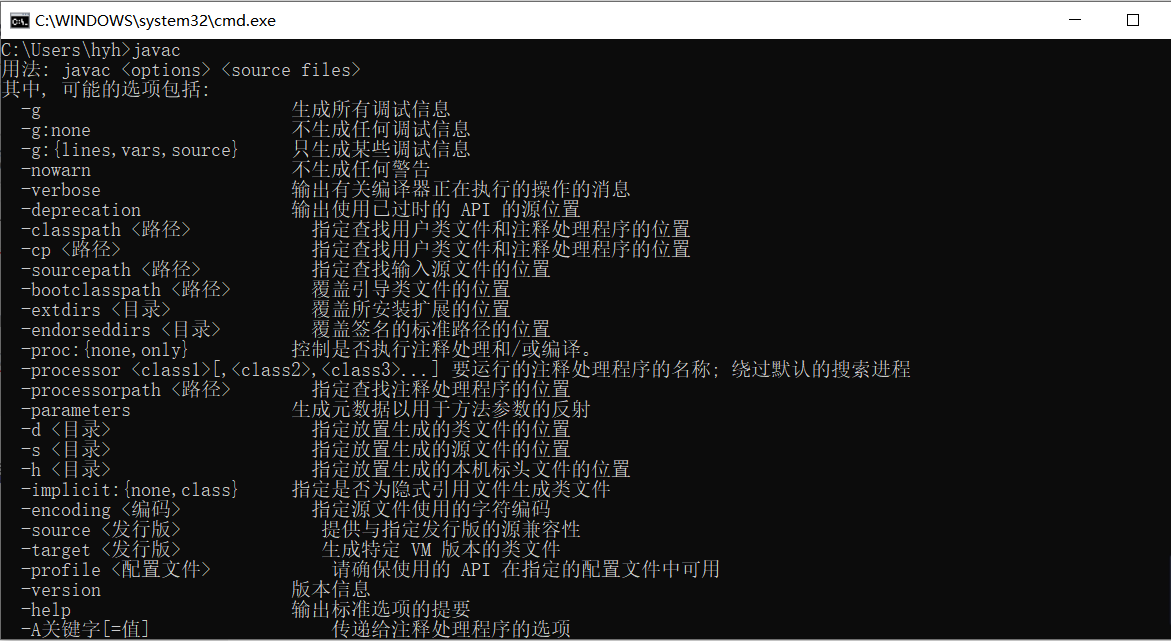





















 148
148











 被折叠的 条评论
为什么被折叠?
被折叠的 条评论
为什么被折叠?








